今日、訪問者やカスタマは、質問に対する即座の回答を期待しています。しかし、サポートチームを24時間365日待機させることができない場合はどうなるのでしょうか?
何年もの間、当社のパートナーブランドのいくつかは、自社のウェブサイトにチャットボットを追加してきました。彼らは皆、素晴らしい結果を得ており、その多くは、これらのボットは現在、訪問者を顧客に変換し、既存顧客を満足させる上で重要な役割を果たしていると述べています。
このChatBotのレビューでは、この人気のドラッグ&ドロップ式チャットボットサービスを詳しく見ていきます。その機能、サポート、価格を検証し、自動化された会話、つまり「ストーリー」を簡単にデザインできるかどうかを確認します。
ChatBotはあなたに適した自動化ツールですか?この詳細なChatBotレビューで確認してみましょう。
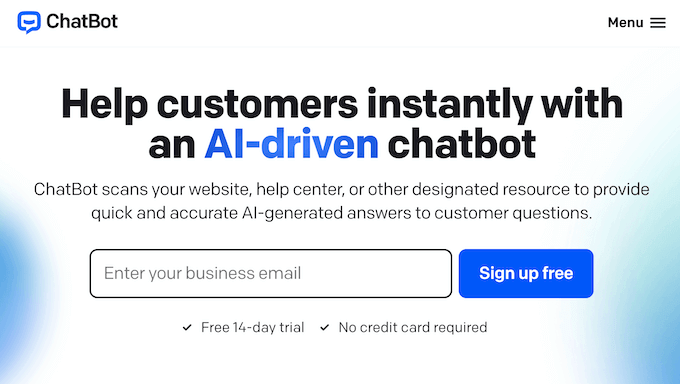
チャットボットレビュー:なぜWordPressで使うのか?
ChatBotは、ドラッグ&ドロップのエディターを使ってすべてチャットボットを作成できる人気の自動ボットです。

つまり、カスタムコードを書いたり、WordPress開発者を雇ったりする必要がないのです。
ChatBoth には、多くの一般的なシナリオのための既製のテンプレートが用意されています。これには、より多くの製品を販売し、カスタマイザーを提供し、予約を受け付けるのに役立つテンプレートが含まれています。
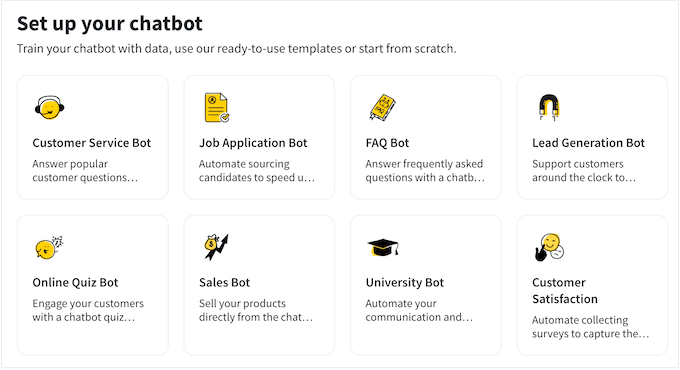
こうすることで、サポート担当者が不在の場合でも、訪問者が24時間365日必要な情報を得られるようにすることができます。また、ボットを使用してリードを収集し、訪問者をカスタマイザーに変換し、その他の重要なタスクを実行することができます。
ChatBot は、WordPress を含むいくつかの異なるプラットフォームと統合されています。実際、WordPress サイトをこの人気のチャットボットサービスにシームレスに接続する無料のChatBot プラグインがあります。
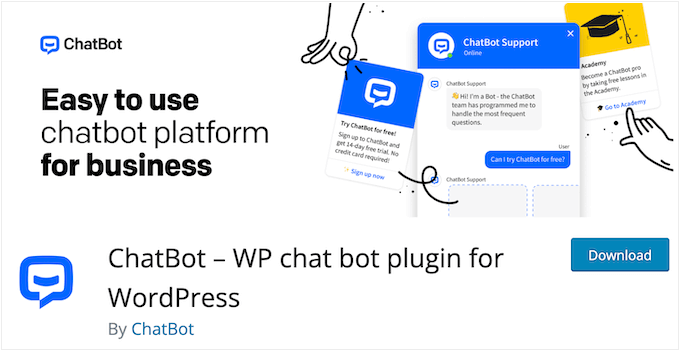
これで、WordPress ダッシュボードにすべてのチャットボットのリストが表示されます。表示したいボットを選択すると、ChatBotがWordPressのすべてのページと投稿にこのボットを自動的に表示します。
チャットボットレビュー:チャットボットプラグインはあなたに最適ですか?
WordPressサイトにチャットボットを追加することで、訪問者に24時間365日のカスタマーサポートを提供することができます。チャットボットを使用して、よくある質問への回答、製品サポート、一般的なエラーの修正など、その他の重要なタスクを自動化することもできます。
この ChatBot のレビューでは、WordPress サイトに最適な自動ボットビルダーかどうかを確認します。
1.セットアップが簡単
ChatBot は WordPress に自動ボットを簡単に追加できます。
まずは、ChatBot for WordPress プラグインをインストールして有効化してください。詳しい手順は、WordPress プラグインのインストール方法をご覧ください。有効化したら、「アカウントに接続」ボタンをクリックするだけです。
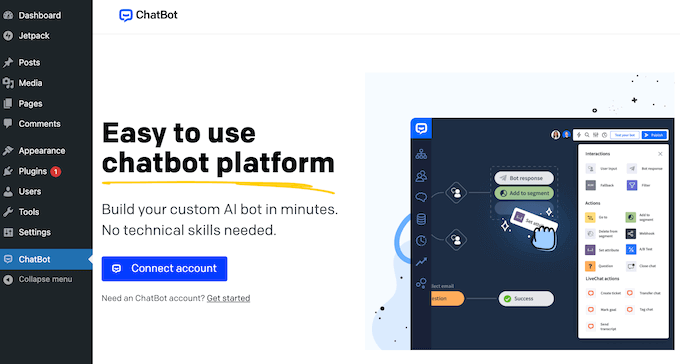
ChatBotのサイトが別ウィンドウで開きますので、ログイン情報を入力してください。
また、アカウントをお持ちでない場合は、今すぐアカウントを作成することもできます。
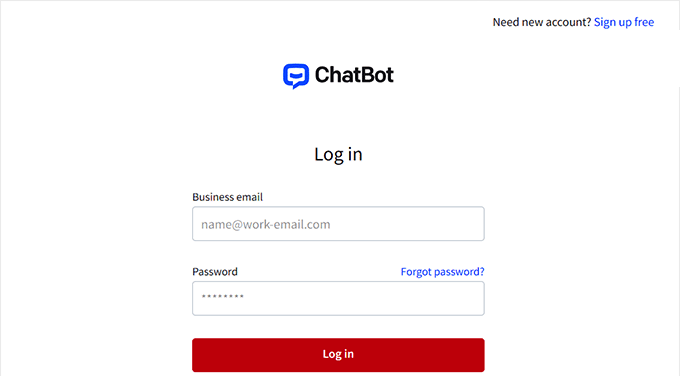
これで ChatBot は WordPress ダッシュボードにリダイレクトします。
これらの簡単な手順を完了すると、サイトが正常に ChatBot.com に接続され、最初のボットを作成する準備が整いました。
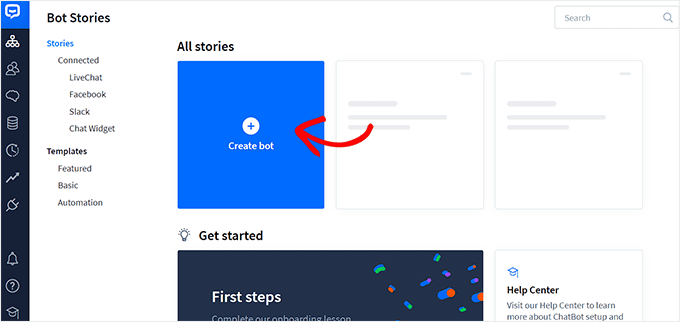
2.ビルトインテンプレート
自動ボットを素早く作成するために、ChatBot にはテンプレートが用意されています。これらは既製のチャットボットストーリーで、数回クリックするだけでWordPress ブログにタスクに特化したボットを追加することができます。
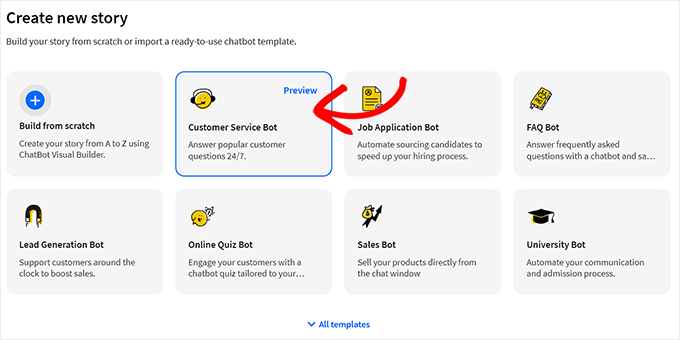
これらのテンプレートは、最も一般的なマーケティング、販売、サポートのケースをカバーしています。例えば、販売テンプレートは、カスタマイザーが最新のお買い得情報を探索し、適切なWooCommerce製品を見つけることを促します。
また、ChatBotのリードジェネレータテンプレートを使用して、コンタクトのメール アドレス、ビジネス電話番号、その他の個人情報を収集することもできます。
ChatBotには特定の業種向けのテンプレートもあります。例えば、レストランのサイトを運営している場合、ChatBotには注文や予約を受け付けるためのテンプレートがあります。
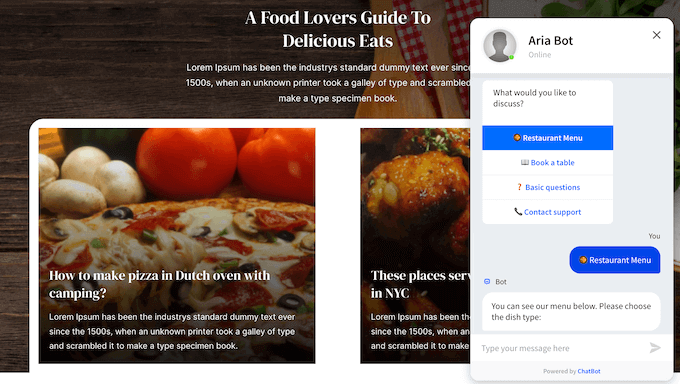
これらのテンプレートはすべてカスタマイズ可能なので、独自のメッセージを追加したり、より複雑な自動化ストーリーの出発点として使用することもできます。
3.ユーザーフレンドリーなエディター
ChatBot には、ワークフローを構築するためのドラッグ&ドロップエディターが用意されています。
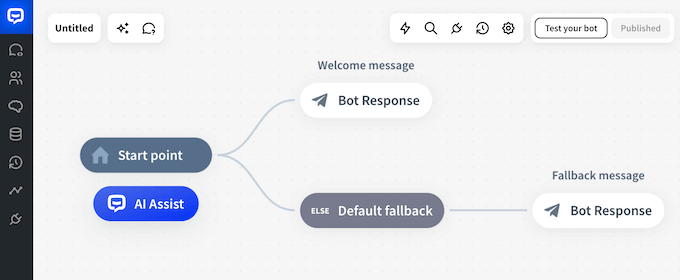
ここから、「ボット・レスポンス」タブをクリックすることで、簡単に会話の流れを作ることができます。
このポップアップが開き、チャットのレスポンスを入力したり、テキスト、画像、コールトゥアクションボタンなどのコンテンツをプロンプトにドラッグして追加することができます。
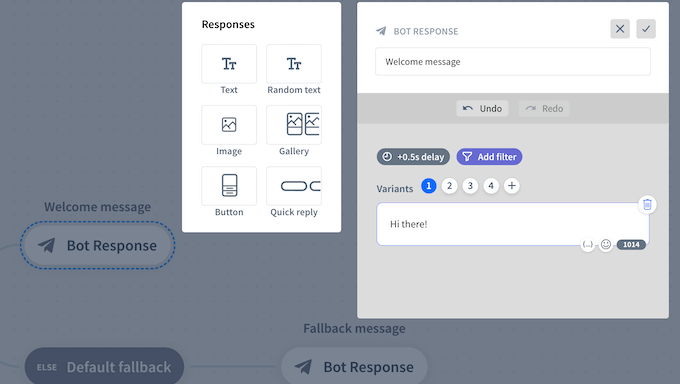
また、ChatBotエディターで直接ストーリーをテストすることもできます。
そのため、さまざまなアクションやレスポンシブを簡単に試すことができ、ブログ、サイト、オンラインストアに最適なものを確認することができます。
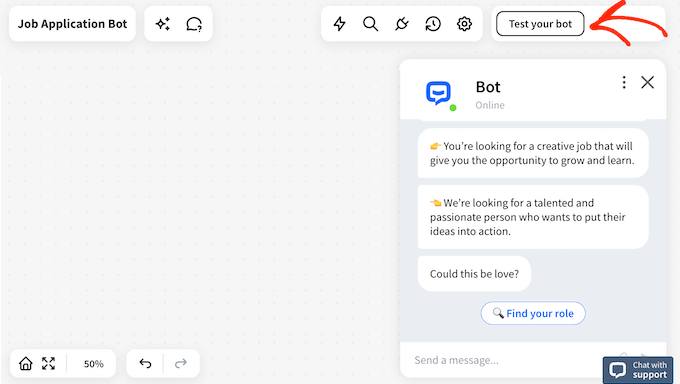
4.既製チャットブロック
ChatBotには、会話に追加できるさまざまなブロックがあります。
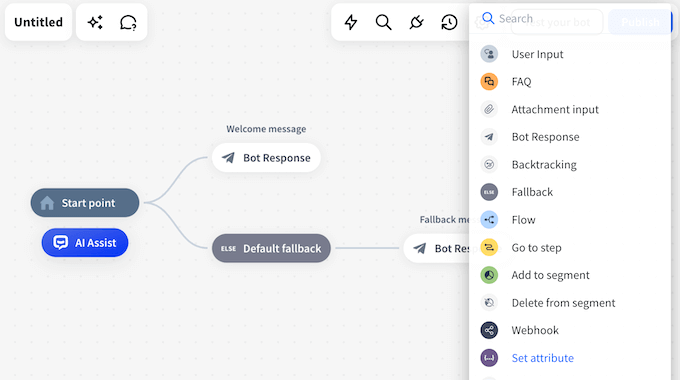
これにより、自動化されたワークフローをすべて作成することができる。
例えば、ヘルプデスクにチャットボットを追加する場合、FAQブロックを使用します。よくある質問とその回答を入力することで、チャットボットがこれらのサポートリクエストに自動的に対応することができます。
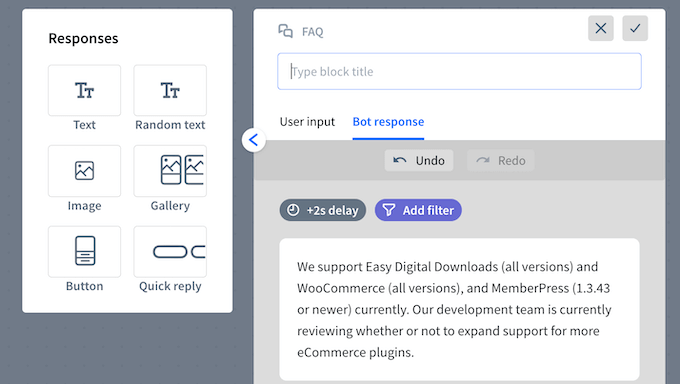
5.チャットボットフィルターで条件ロジックを作成する
より親切で自然なストーリーを作成するには、ChatBotのさまざまなフィルターを使用することをお勧めします。これにより、ボットはさまざまな条件に基づいて、異なるフォローアップの質問をしたり、独自のアクションを実行したりすることができます。
例を見てみましょう。リードを生成するためにボットを使用している場合、ChatBotはすでにアクセスできるデータをチェックし、訪問者に不足している情報を尋ねることができます。このようにして、会話を短く関連性のあるものに保つことができ、ユーザーエクスペリエンスを向上させ、リードジェネレーションを行うのに役立ちます。
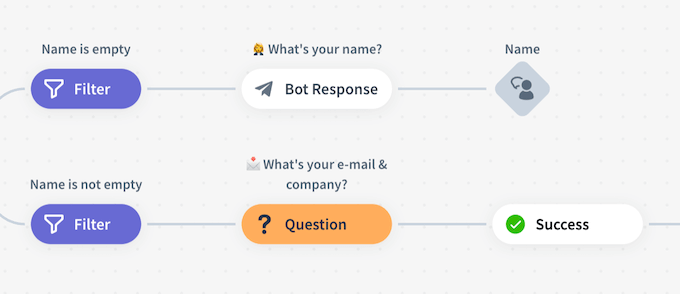
フィルターを使用して、ユーザーの入力に基づいてボットのレスポンスを調整することもできます。例えば、ユーザーの回答に基づいて、別のwikiナレッジベースのページにリダイレクトすることができます。
さらに、異なる地域、国、タイムゾーンのユーザー向けに特定のメッセージを作成することもできます。これは、海外からのユーザーが多い場合や、多言語WordPressサイトを運営している場合に便利です。
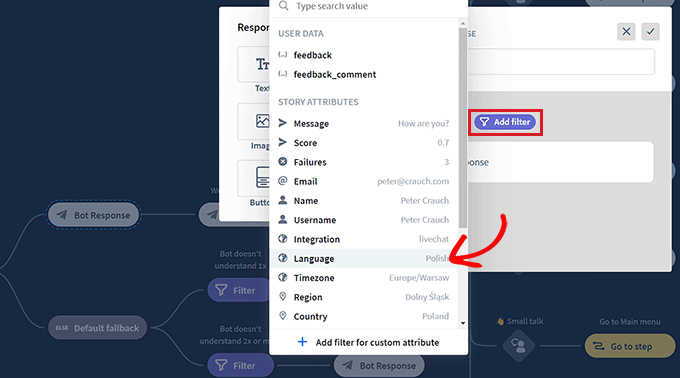
フィルターを追加したら、レスポンスを作成します。たとえば、「言語」フィルターを選択した場合、条件として「= equals」を選択し、言語名を入力します。
その後、この条件が満たされたときに使用したいレスポンスを入力することができる。
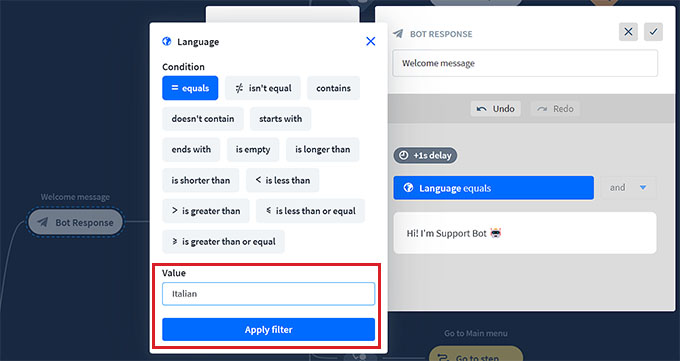
6.わかりやすい視認性コントロール
WooCommerceストアの登録ユーザーなど、特定のユーザーにだけチャットボットを表示したい場合もあるでしょう。
良いニュースは、ゲスト訪問者からチャットボットを簡単に非表示にできることです。
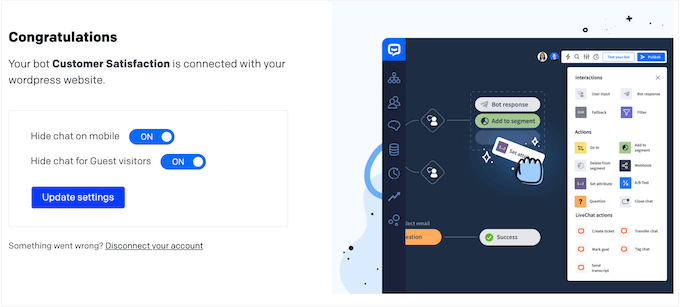
もう一つのオプションは、モバイルユーザーから自動ボットを非表示にすることです。スマートフォンやタブレットは画面が小さい傾向にあるため、これらのユーザーはチャットボットとの対話に苦労するかもしれませんし、チャットアイコンが邪魔に感じるかもしれません。
とはいえ、プラグインの設定でトグルを有効化するだけで、ChatBotはスマートフォンやタブレットのユーザーからチャットボットを非表示にします。
7.WordPressにチャットを追加する
チャットボットの設定に満足したら、WordPressサイトに追加するのは簡単です。WordPress ダッシュボードの ChatBot 画面に移動し、使用するボットを選択します。
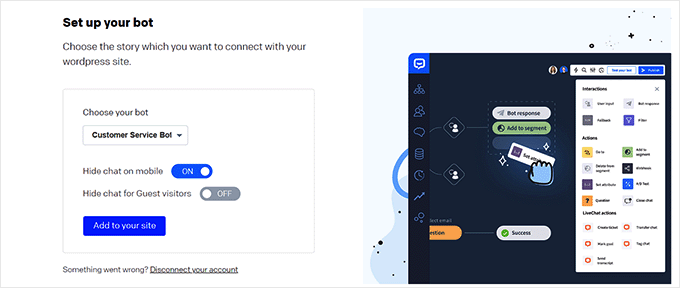
その後、「サイトに追加」ボタンをクリックしてください。
これだけです。WordPressのサイト、ブログ、オンラインマーケットプレイスを訪問すると、チャットボットが動作しているのを見ることができます。
8.カスタマイズ可能なチャットウィジェット
ChatBot ウィジェットは完全にカスタマイズ可能なので、WordPress のテーマとブランディングに完璧に合うように微調整することができます。
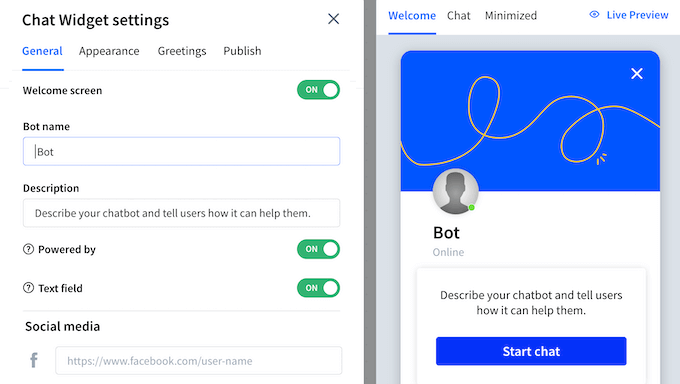
背景色からチャットアイコン、画面上のチャットウィンドウの外観まで、すべてを変更することができます。
アバターをアップロードしたり、名前を変更したり、カスタマイザーでウェルカムメッセージを追加することで、ボットに個性を持たせることもできます。
あなたの会社や個人のブランディングを強化するために、ウィンドウの下部にある’Powered by LiveChat’テキストを削除することができます。あなたのFacebook、LinkedIn、およびTwitterのプロフィールへのリンクを追加することもできます。
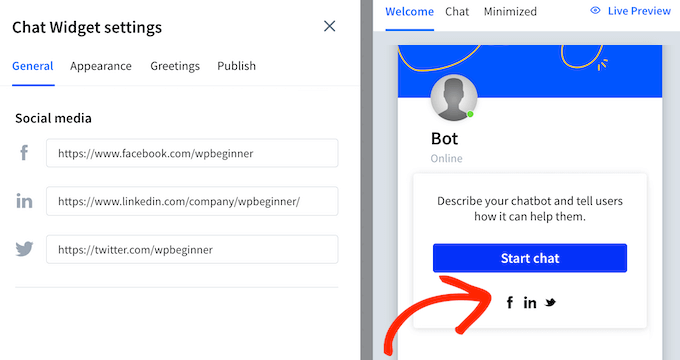
9.チームメンバーの追加
他のチームメンバーと共同でボットを作成したいですか?例えば、WordPressデザイナーがカスタムアバター、背景画像、その他のリソースをアップロードして、ボットを際立たせる必要があるかもしれません。
同様に、あなたの同僚もチャットのレポートや統計を調べる必要があるかもしれません。
ChatBotを使えば、ダッシュボードに多くの人を追加し、彼らがあなたのアカウントで実行できるアクションをコントロールするのは簡単です。
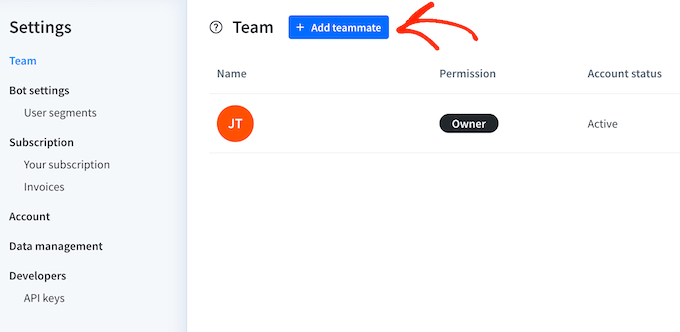
これらの人々が無制限にアクセスする必要がある場合は、管理者として追加することができます。
または、エディターユーザー権限を与えることもできます。このエディターは、高度なアカウント設定にアクセスしたり、ChatBotアカウントに他のユーザーを追加することはできません。
10.詳細な分析とレポート
チャットボットから最大限の価値を引き出すには、何がうまく機能しているのか、改善が必要なエリアはどこなのかを特定する必要があります。
良いニュースは、ChatBotはビルトインレポートダッシュボードが付属していることです。
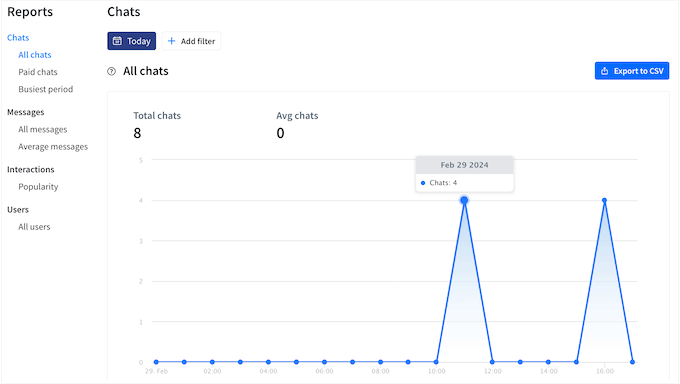
ここでは、平均チャット時間、送信メッセージ総数、最も混雑した時間帯などのデータをヒートマップとして表示することができます。
このダッシュボードには、すべてのチャットボットインタラクションが人気順に表示されます。こうすることで、最もエンゲージメントの高いストーリーを素早く簡単に確認することができます。
そして、このインサイトを使ってストーリーやチャットボットを微調整し、より多くのインタラクションを獲得し、より良い結果を得ることができる。
11.リードのジェネレータ
チャットボットは、リードを生成し、訪問者についてさらに詳しく知るための素晴らしい方法です。誰かがボットと対話するたびに、ChatBotはこの情報を記録し、ユーザーの記録に追加します。
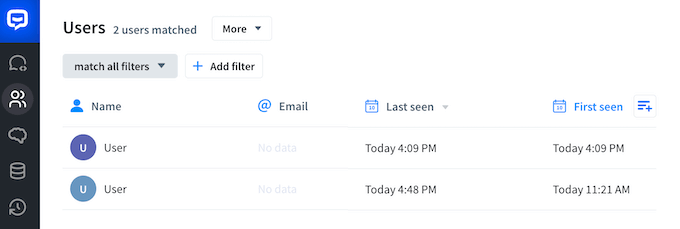
この情報には、ユーザーのIPアドレス、名前、メール・アドレス、タイムゾーン、その他の有用なデータが含まれます。ユーザーの会話履歴が長い場合は、最後の会話で収集されたデータをすばやく簡単に見ることができます。このようにして、古い情報の使用を避けることができます。
その人とチャットボットとの過去のすべてのチャットの記録も見ることができる。
この情報を活用するために、様々な条件に基づいてChatBotのユーザーデータをフィルターすることができます。これは、有望なリードや、次のキャンペーンでターゲットにする人をピンポイントで特定するのに最適な方法です。
さらに良いのは、セグメントを作成し、それを使ってユーザーを整理することです。例えば、すでにメールマガジンを購読しているユーザーのセグメントと、非アクティブユーザーのセグメントを作成することができます。
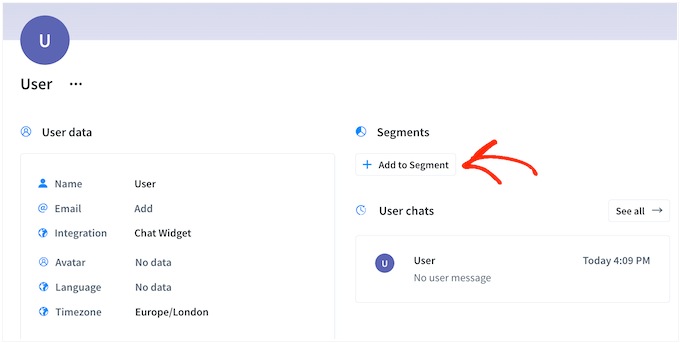
ユーザーをセグメントに追加した後、CSVファイルとしてエクスポートすることができます。これは、ユーザーデータを他の人と共有したり、カスタマーリレーションシップ管理アプリや メールマーケティングサービスなどの他のツールにインポートする必要がある場合に最適です。
12.LiveChatとの統合
もっとパワフルな機能を使いたいですか?ChatBot は人気のチャットプラットフォームであるLiveChat と統合しています。
これは、訪問者が実際の人間と通信したい場合に特に便利です。そのような場合、ChatBotからLiveChatにシームレスに転送し、リアルタイムでサポートエージェントと話すことができます。
この統合により、ボットにLiveChat機能を追加することもできます。例えば、チャットボットのトランスクリプトをサイト管理者に自動的に送信できます。また、タグを追加することで、チャットを分類して整理することもできます。
詳細については、詳細なLiveChatレビューをご覧ください。
13.地域社会と専門家の支援
既製のテンプレートとコードフリーのビルダーで、ChatBot は使いやすく設計されています。しかし、追加のヘルプが必要な場合は、オンラインリソースがたくさんあります。
ChatBot には、専用のヘルプセンターがあり、入門ガイドが用意されています。
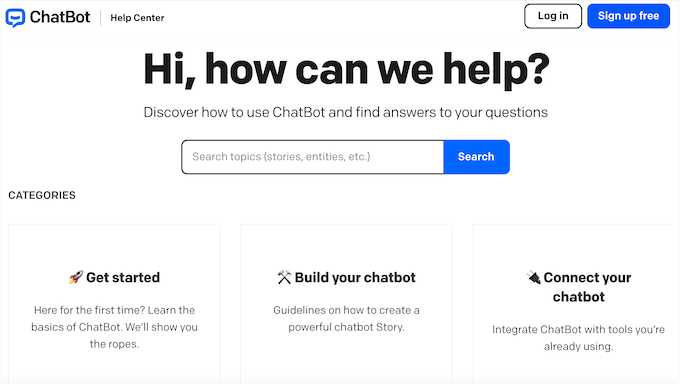
また、ChatBotチームがカスタマージャーニーの最適化やクリック率の上げ方など、様々なトピックについてアドバイスするブログもあります。
多くの場合、これらの自助リソースは、あなたが直面するかもしれない一般的な質問や問題に答えることができます。しかし、それでもサポートを求める必要がある場合もあります。
とはいえ、ChatBot のすべてのプランにはメールサポートが含まれています。エンタープライズプランにアップグレードすると、プレミアムサポートと ChatBot エキスパートがオンボーディングプロセスを案内します。
チャットボットレビュー価格とプラン
WordPressプラグインは無料でダウンロードできますが、チャットボットの作成を開始するにはサブスクリプションが必要です。
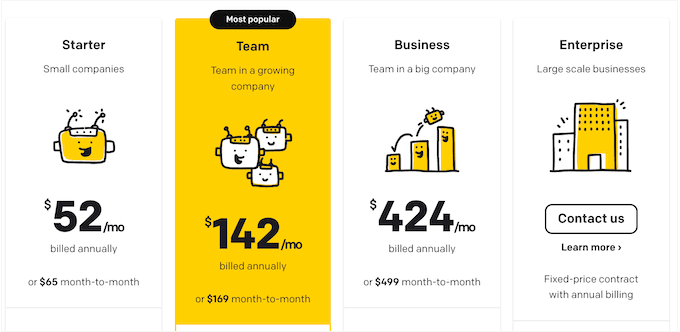
4つのプレミアムプランから選択できる:
- スターター。 月額54ドルで、個別チャットボットと無制限のストーリーを作成できます。また、1,000件の正しいチャット(少なくとも1回の対話があるチャット)を処理できます。このプランには基本的なレポートも含まれており、訪問者がチャットボットとどのようにやり取りしているかを確認することができます。
- チーム。 月額142ドルで、最大5つのチャットボットを作成し、最大5,000の正しいチャットを処理することができます。また、ダッシュボードに他のユーザーを追加することもできます。チームプランは、ヘルプデスク、カスタマイザー、営業チーム、複数著者のブログなど、複数の人が同じ ChatBot アカウントにアクセスする必要がある場合に最適です。
- ビジネス。月額424ドルで、好きなだけチャットボットを作成し、25,000件までの正しいチャットを処理することができます。とはいえ、Businessはトラフィックの多いサイトには最適なプランです。
- エンタープライズ トラフィックの多いビジネスサイトを運営していますか?25,000以上のチャットを処理する必要がある場合、ChatBotはお客様のニーズに合わせてカスタマイズできるエンタープライズプランを提供しています。このプランには、プレミアムカスタマーサポート、専任のカスタマイザー、チャットボットのトラッキングと改善を行うエキスパートへのアクセスも含まれています。
チャットボットレビュー:チャットボットプラグインはあなたに最適ですか?
機能、サポートオプション、価格設定を見た後、我々はChatBotが素晴らしい自動ボットプラグインであると確信しています。これは、中小企業が人工知能の力を使用して、顧客エンゲージメントと全体的な顧客満足度を高めるのに役立ちます。
もしあなたがサイドビジネスやスタートアップを経営していたり、予算が限られているのであれば、スタータープランがお勧めです。このプランでは、個別チャットボットに制限されるかもしれませんが、無制限にストーリーを作成することができます。つまり、訪問者の質問やリクエストに対して、すべてレスポンシブを作成することができます。
複数の人が ChatBot にアクセスする必要がある場合は、チームプランをお勧めします。このプランでは、ChatBotのダッシュボードに他の人を招待することができますので、共同でボットを構築することができます。
トラフィックが多い、または会員制サイトのような賑やかで有効化したコミュニティをお持ちですか?そのような場合、ビジネスプランでは月に25,000件までの正しいチャットを処理することができます。
また、お好きなだけチャットボットを追加することができますので、ナレッジベース、オンラインストア、クライアントポータル、その他サイトのエリア用に区切ったボットを作成したい場合に最適です。
最後に、毎月25,000件以上のチャットを処理する必要がある場合は、ChatBotのカスタムエンタープライズプランについてご相談ください。
この ChatBot のレビューが、あなたの WordPress サイトに最適な自動ボットかどうかを判断するのにお役に立てば幸いです。また、究極の WordPress セキュリティ ガイドや、WordPress の専門家が選ぶ最高の解析ソリューションもご覧ください。
If you liked this article, then please subscribe to our YouTube Channel for WordPress video tutorials. You can also find us on Twitter and Facebook.


チャットボット User Reviews
Please share your チャットボット review to help others in the community.